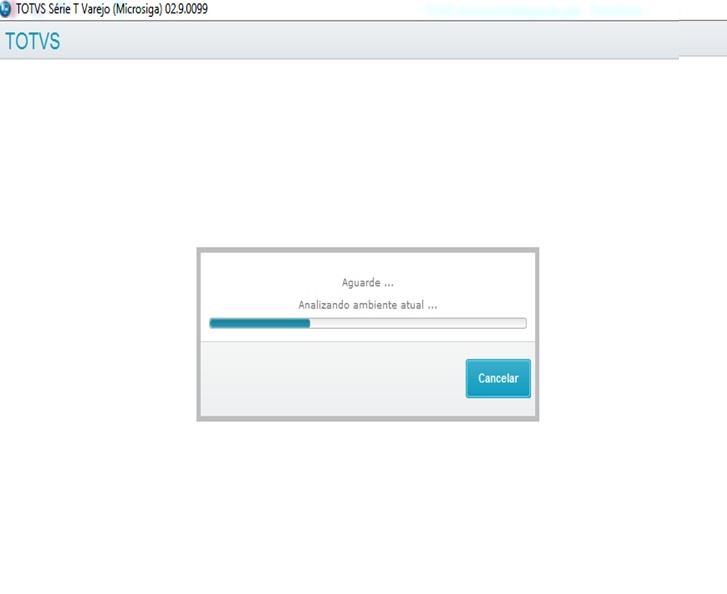Histórico da Página
...
Produto: | Totvs Educacional & BackOffice Protheus |
Versões: | 12 |
Ocorrência: |
|
Ambiente: | ORACLE |
Passo a passo: | Configuração do EAI ( BackOffice Protheus ) Entrar no Protheus em qualquer módulo para que possa ser carregada as tabelas ( Em caso de primeiro acesso em base vazia ) Acesso ( Ex: SIGAADV )
No processo de dar carga nas Tabelas do Protheus , clicar em : data
Processo prossegue criando as Tabelas do Protheus
Após o processo de criação das Tabelas , abra o SmartClient com ( SRVWIZARD ) como mostra a figura acima
Usuário : admin Senha : ( Em branco ) OK em seguida
Clicar em Inserir um Novo módulo como mostra a figura acima e em seguida : Módulos Web
Em módulo web selecione WS Microsiga Protheus 11 Web Services Nome da instância = EAI O diretório raiz é preenchido automaticamente Selecione o enviroment (Ambiente) ( Informado no Appserver.ini ) O parâmetro habilitar processos faz o WS subir automaticamente com o appserver e criará a tag ONSTART=__WSSTART no .ini
Neste assistente, é necessário informar NO HOST: Localost, o ip da máquina e o nome da máquina , todos com a porta em seguida. Como é informado no Print acima. Ao adicionar cada host, é necessário em seguida selecionar a filial (não é necessário fazer o procedimento para todas as filiais) E clicar em relacionar. O registro aparecerá na parte de baixo da janela. Relacionar com filial o Nome da máquina e IP também .. A imagem acima mostra como ficou após o processo de configuração
|
Observações: |
|